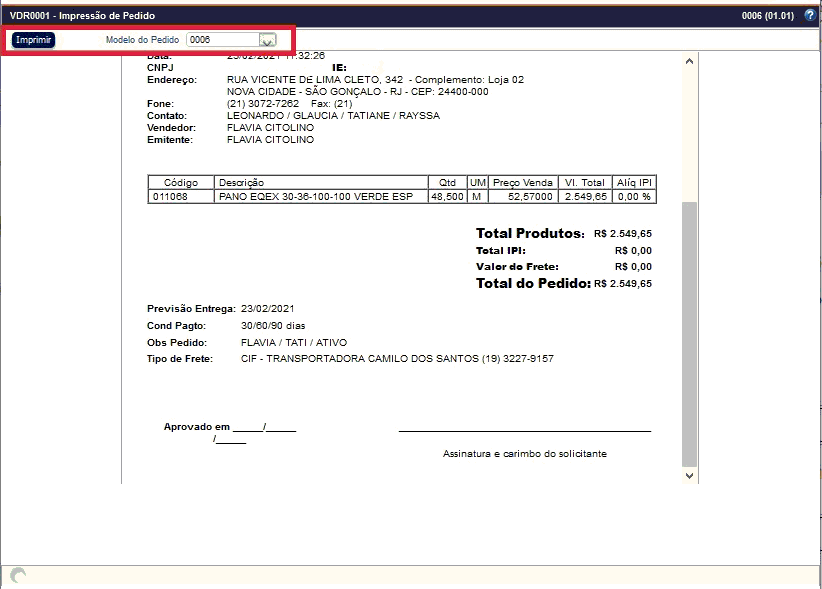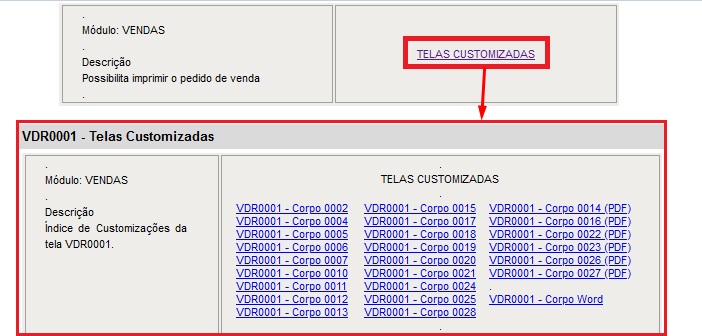. Módulo: VENDAS . Descrição Possibilita imprimir o pedido de venda . |
.
Descrição dos Campos, Implicações e Exemplos
.
Nesta tela é possível definir qual o modelo de impressão que será utilizado e a opção de imprimir (botão Imprimir) o pedido na impressora..
•Imprimir ![]() : A tela de impressão é acionada através do botão Impressão Pedido na tela do Pedido de Venda. Abre a tela de visualização para depois enviar para impressão.
: A tela de impressão é acionada através do botão Impressão Pedido na tela do Pedido de Venda. Abre a tela de visualização para depois enviar para impressão.
|
.
|
.
O sistema possui vários modelos de impressão que podem ser verificados através do manual da tela VDR0001 - Impressão do Pedido. Clicar no ícone ![]() e o sistema direciona para a tela do manual onde constam os modelos de impressão disponível.
e o sistema direciona para a tela do manual onde constam os modelos de impressão disponível.
.
|
.
Na tela do manual, clique na opção "TELAS CUSTOMIZADAS" e o sistema direciona para os modelos disponíveis, nesta tela constam os modelos disponíveis de impressão, clicando sobre o Corpo ou pelo menu lateral. É possível visualizar cada modelo:
.
|
..
Os modelos listados na tela VDR0001 - Impressão do Pedido campo "Modelo do Pedido" são cadastrados na tela CDW0030 - Telas Customizadas
.
Para telas customizadas, são criados "Corpos" diferentes, verificados pela numeração a direita no topo da tela.
Ex.: Corpo 0001. Como se fossem vários modelos diferentes para um mesmo programa (tela).
.
Exemplo
.
Vamos incluir o corpo de impressão 0002, clicando no modelo na tela de manual. Conforme descrito acima, é exibido uma prévia da impressão. O código VDR0001 é o código da tela e 0002 é o corpo da tela:
.
|
.
Para cadastrar um novo modelo/corpo, acessamos a tela CDW0030 - Telas Customizadas e preenchemos o Código da tela como VDR0001, e o Corpo como 0002. Segue abaixo o exemplo:
|
.
Após realizar o cadastro, realizar o logout no sistema e acessar novamente, com isso o Corpo 0002 será exibido nos modelos de impressão:
.
|
.
Por: Tamiris Santiago